रायट गेम्स द्वारा विकसित वेलोरेंट, एक अत्यधिक लोकप्रिय 5v5 सामरिक-आधारित एफपीएस गेम है जो रोमांचकारी गेमप्ले प्रदान करता है जहां खिलाड़ियों को विभिन्न प्रकार के हथियारों और क्षमताओं का उपयोग करके रणनीतिक रूप से हमला करना और बचाव करना चाहिए। प्रति राउंड केवल एक जीवन के साथ, अपने विरोधियों को पछाड़ने के लिए त्वरित सोच महत्वपूर्ण है। वैलोरेंट में कई गेम मोड हैं, जिनमें प्रतिस्पर्धी, अनरैंक, डेथमैच और स्पाइक रश शामिल हैं, जिनमें से प्रत्येक अद्वितीय गेमप्ले अनुभव प्रदान करता है। हालांकि, कुछ खिलाड़ियों को Valorant को डाउनलोड करने या अपडेट करने में समस्याओं का सामना करना पड़ा है, खासकर जब अपडेट की प्रगति 0 KB पर अटकी रहती है। यह समस्या काफी निराशाजनक हो सकती है, लेकिन डरो मत! इस लेख में, हम इस मुद्दे के कारणों का पता लगाएंगे और इसे ठीक करने के लिए प्रभावी समाधान प्रदान करेंगे।
0% पर अटके हुए वैलोरेंट अपडेट के कारणों को समझना
Valorant डाउनलोड 0% पर अटकने के पीछे सबसे आम कारण एक पुराना विंडोज संस्करण या एंटीवायरस सॉफ़्टवेयर से हस्तक्षेप है। इसके अतिरिक्त, एमएसआई आफ्टरबर्नर, रिवाट्यूनर, या डिस्कॉर्ड जैसे कुछ तृतीय-पक्ष एप्लिकेशन भी डाउनलोड गति को प्रभावित कर सकते हैं।
Valorant अद्यतन को हल करने के लिए समस्या निवारण चरण 0% पर अटक गया
यदि आप 0% पर वैलोरेंट डाउनलोड अटकने की समस्या का सामना कर रहे हैं, तो समस्या को हल करने के लिए यहां कुछ प्रभावी समाधान दिए गए हैं:
चरण 1: Windows को नवीनतम संस्करण के लिए अद्यतन करें
Valorant डाउनलोड समस्या को संबोधित करने के लिए प्रारंभिक कदम यह सुनिश्चित करना है कि आपका विंडोज ऑपरेटिंग सिस्टम अद्यतित है। Windows को अद्यतन करने के लिए इन सरल चरणों का पालन करें:
- “अद्यतनों की जाँच करें” खोजने के लिए Windows खोज पट्टी का उपयोग करें.
- Windows को अद्यतन करने के लिए “डाउनलोड और स्थापित करें” का चयन करें.
- Valorant को एक बार फिर से डाउनलोड या अद्यतन करने का प्रयास करें.
नोट: Valorant अब विंडोज 10 के पुराने संस्करणों का समर्थन नहीं करता है। यदि आप एक पुराने संस्करण का उपयोग कर रहे हैं, तो गेम खेलने के लिए इसे अपडेट करना आवश्यक है (स्रोत: वालोरेंट समर्थन)।
चरण 2: AVG या Avast एंटीवायरस की स्थापना रद्द करें
कुछ एंटीवायरस प्रोग्राम, जैसे AVG या Avast, Valorant डाउनलोड या अद्यतन प्रक्रिया में हस्तक्षेप कर सकते हैं। इन प्रोग्राम्स की स्थापना रद्द करने से समस्या का संभावित रूप से समाधान हो सकता है. AVG या Avast की स्थापना रद्द करने के लिए, निम्न चरणों का पालन करें:
- नियंत्रण कक्ष खोलें और प्रोग्राम पर नेविगेट करें > किसी प्रोग्राम की स्थापना रद्द करें.
- सूची से AVG या Avast की स्थिति जानें और “स्थापना रद्द करें” चुनें।
चरण 3: MSI आफ्टरबर्नर, RivaTuner, और डिस्कॉर्ड प्रक्रियाओं को समाप्त करें
यदि आपके सिस्टम पर MSI आफ्टरबर्नर, RivaTuner, या Discord जैसे कोई तृतीय-पक्ष सॉफ़्टवेयर चल रहे हैं, तो वे Valorant डाउनलोड को 0% पर अटका सकते हैं। इसे हल करने के लिए, निम्न चरणों का पालन करें:
- अपने कुंजीपटल पर CTRL + ALT + DEL दबाकर कार्य प्रबंधक खोलें।
- “प्रक्रियाएँ” टैब पर जाएँ।
- MSI आफ्टरबर्नर, RivaTuner, और Discord प्रक्रियाओं पर राइट-क्लिक करें, फिर “कार्य समाप्त करें” चुनें।
चरण 4: कमांड प्रॉम्प्ट का उपयोग करVGC और VGK हटाएँ
यदि पिछले सुधारों में से कोई भी काम नहीं करता है, तो कमांड प्रॉम्प्ट (CMD) के माध्यम से VGC और VGK को हटाने से समस्या हल हो सकती है। निम्न चरणों का पालन करें:
- “CMD” खोजने के लिए Windows खोज पट्टी का उपयोग करें.
- कमांड प्रॉम्प्ट को व्यवस्थापक के रूप में खोलें।
- “sc delete vgc” टाइप करें और Enter दबाएँ।
- “sc delete vgk” टाइप करें और Enter दबाएँ।
- अपने PC को पुनरारंभ करें.
- फ़ाइल एक्सप्लोरर खोलें और इस पीसी पर नेविगेट करें > सी: रॉयट वैनगार्ड > प्रोग्राम फ़ाइलों > ड्राइव करें, फिर फ़ोल्डर को हटा दें।
- Valorant लॉन्च करें और एक बार फिर से गेम डाउनलोड या अपडेट करने का प्रयास करें।
इन समस्या निवारण चरणों का पालन करके, आपको 0% समस्या पर अटके हुए Valorant डाउनलोड को हल करने और एक सहज गेमिंग अनुभव का आनंद लेने में सक्षम होना चाहिए। किसी भी संभावित संघर्ष से बचने के लिए हमेशा अपने सिस्टम और सॉफ़्टवेयर को अद्यतित रखना याद रखें। हैप्पी गेमिंग!

Comments
No Comments